怎么在excel表格中插入图片 如何在excel表格中插入图片
经验直达:
- 如何在excel表格中插入图片
- 怎么在excel表格中插入图片
一、如何在excel表格中插入图片
将鼠标移到菜单栏上,左键单击“插入”,就会发现下面有会出现一系列的子菜单 。找到“图片”这一项,然后单击即可 , 详细步骤:
1、首先打开需要操作的excel表格,将鼠标定位到要插入图片的地方 。
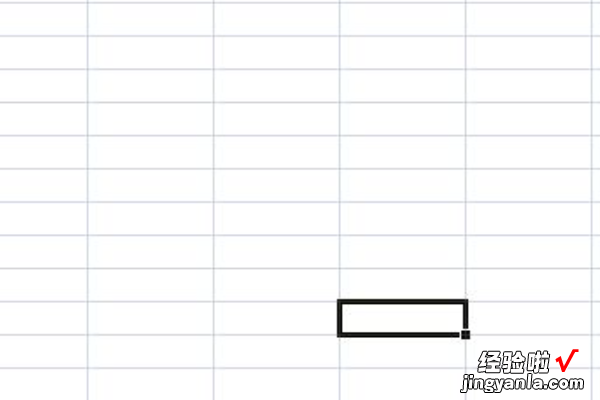
2、将鼠标移到菜单栏上,左键单击“插入”,就会发现下面有会出现一系列的子菜单 。

3、然后在里面就可以找到“图片”这一项 , 然后单击 。

4、单击之后就可以在出现的界面里找到你想要插入的图片位置 , 然后选中该图片 。

5、最后点击插入,就可以发现我们想要插入的图片已经在excel表格里面了,最后还可以对其进行调整 。
【怎么在excel表格中插入图片 如何在excel表格中插入图片】

二、怎么在excel表格中插入图片
直接使用插入功能就可以了 。下面我就演示一下详细的操作步骤?(ゝω???)
(电脑型号:惠普 (HP) 暗影精灵8Pro,软件及版本号:WPS 11.1.0.13703)
1、打开需要插入图片的excel表格 。
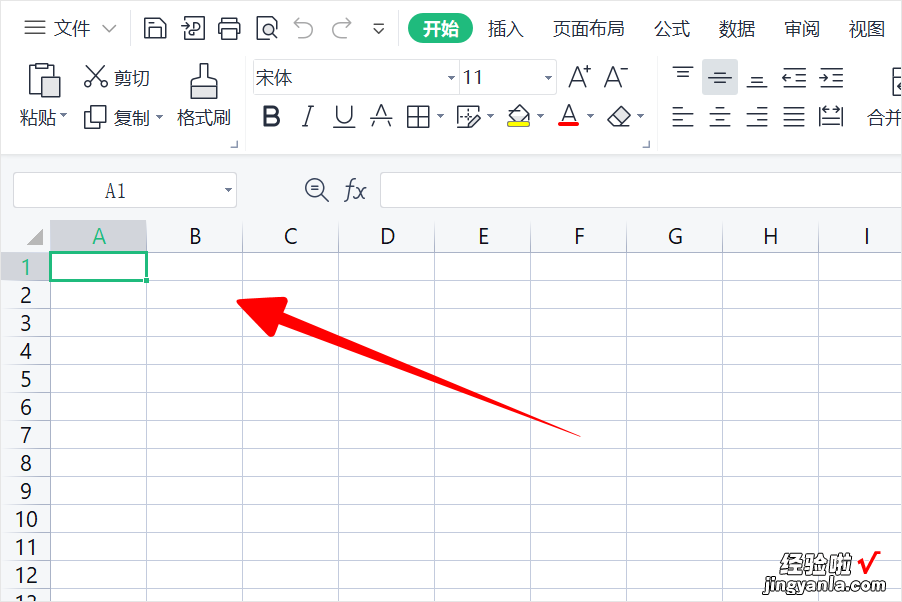
2、点击插入,再点击图片 。
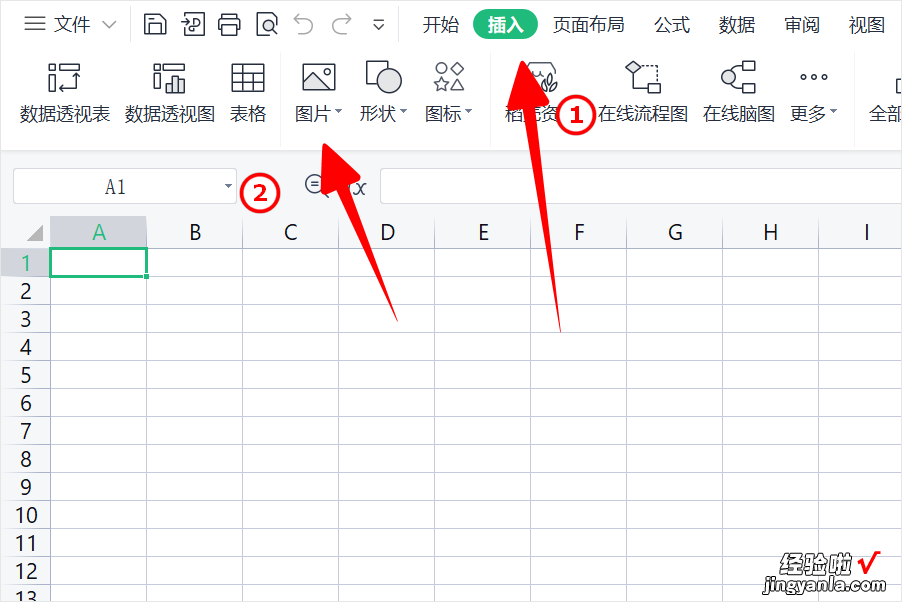
3、点击本地图片进入 。
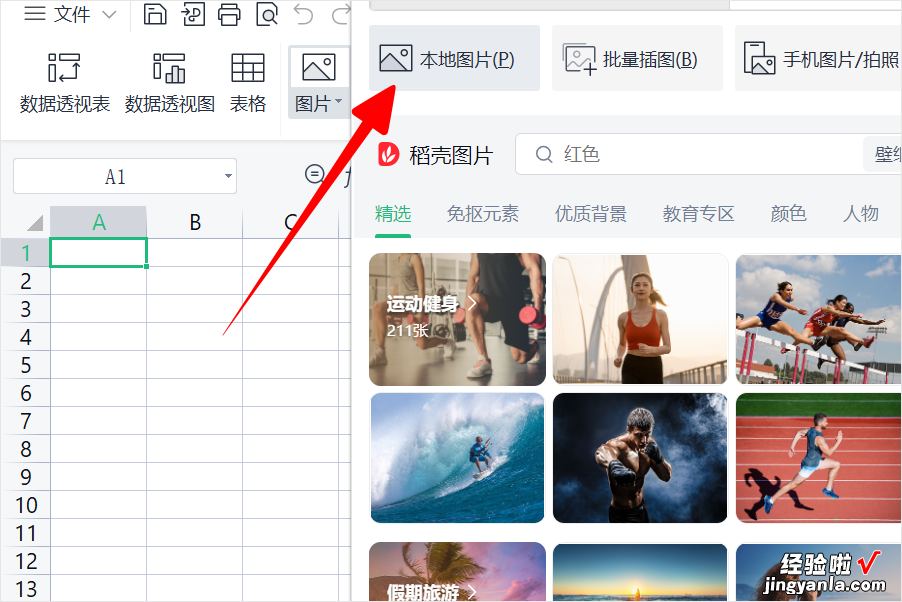
4、选中本地图片后,点击打开 。
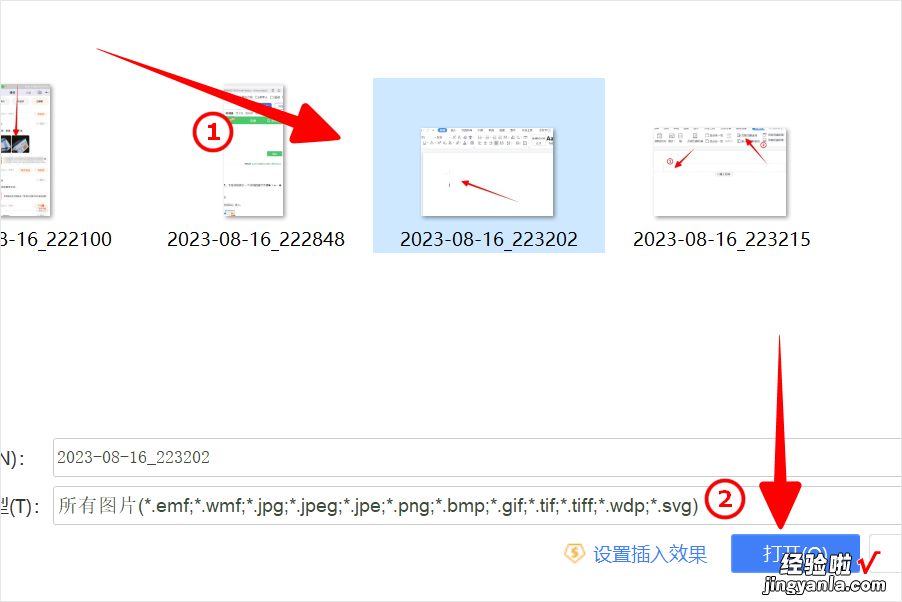
5、这样图片就插入到excel表格中了 。
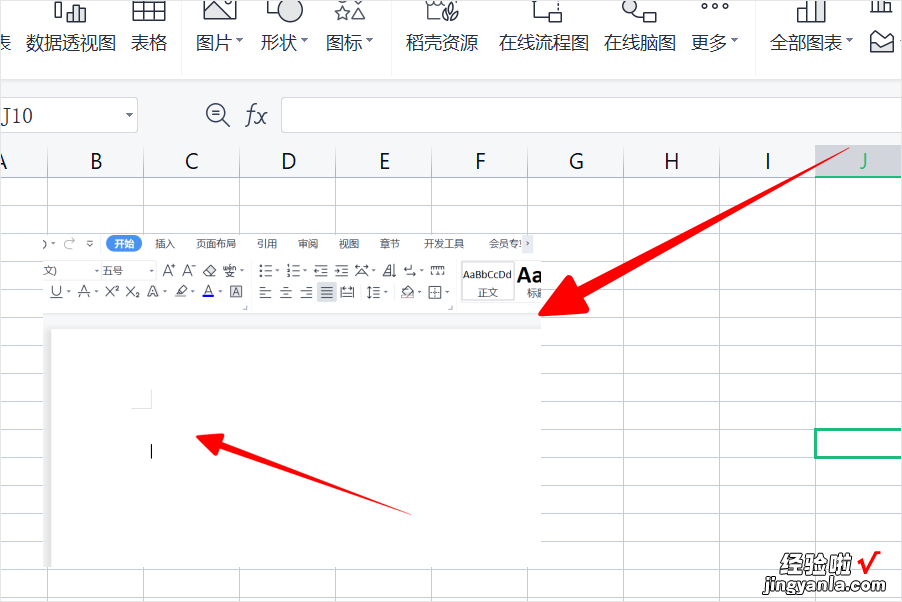
以上就是在excel表格中插入图片的教程了,学会了的小伙伴快去试试吧?*??(ˊ?ˋ*)??*?
